 tutorial komputer
tutorial komputer
 pengetahuan komputer
pengetahuan komputer
 Tema Windows Terminal terbaik untuk menjadikan baris arahan anda menarik
Tema Windows Terminal terbaik untuk menjadikan baris arahan anda menarik
Tema Windows Terminal terbaik untuk menjadikan baris arahan anda menarik
Tanpa tema yang disediakan oleh Windows Terminal, pengalaman baris arahan mungkin kelihatan membosankan. Hari ini, kami akan meneroka beberapa tema Windows Terminal yang sangat baik yang bukan sahaja meningkatkan kesan visual, tetapi juga menambah rasa seronok pada operasi baris arahan.
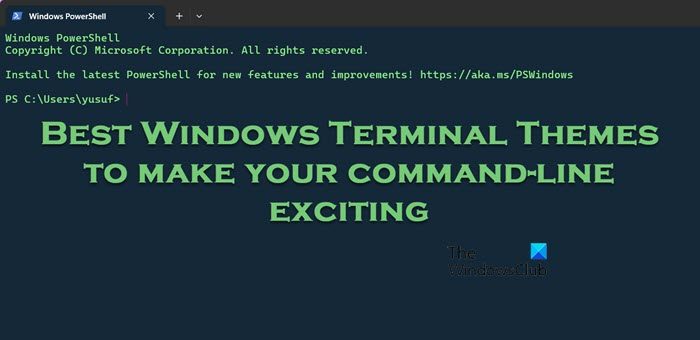
Bagaimana untuk memasang tema pihak ketiga dalam Windows Terminal?
Walaupun memasang tema pihak ketiga mungkin kelihatan rumit, ia sebenarnya tidak begitu sukar. Kami hanya menyalin kod dan menampalnya ke dalam fail JSON yang sepadan dan menyimpannya, membolehkan terminal mengenali tema. Ikuti langkah yang disenaraikan di bawah untuk melakukan operasi yang sama.
Anda boleh menyimpan perubahan anda dan ia akan melakukannya untuk anda.
Tema Terminal Windows Terbaik
Jika anda sedang mencari beberapa tema Terminal Windows yang popular, berikut ialah beberapa tajuk yang disyorkan:
Mari kita ketahui semua butiran tentang topik ini.
1]Neon Kobalt
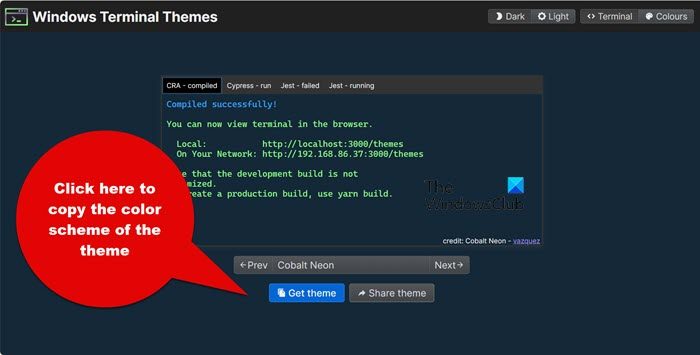
Cobalt Neon adalah yang pertama dalam senarai, dipandang tinggi kerana reka bentuknya yang bertenaga dan moden serta diterima secara meluas sebagai tema terminal Windows. Tema ini menampilkan rona biru yang dalam, kaya dan elemen yang sangat kontras yang membantu mencipta rupa yang bergaya dan profesional.
Tema ini menampilkan teks hijau muda pada latar belakang biru tua, warna kursor merah jambu dan latar belakang pilihan biru tua. Ia sangat menenangkan dan menenangkan, dengan keseimbangan yang baik antara kebolehbacaan dan daya tarikan visual. Palet warna yang dipilih dengan teliti memastikan teks kekal jelas dan boleh dibaca, walaupun semasa pengekodan lanjutan atau sesi baris arahan. Oleh itu, ia bukan sahaja diutamakan untuk daya tarikan estetiknya tetapi juga untuk kepraktisan dalam penggunaan harian. Pergi ke windowsterminalthemes.dev untuk memuat turun tema Cobalt Neon, ia hanyalah kod.
2]Burung Syurga
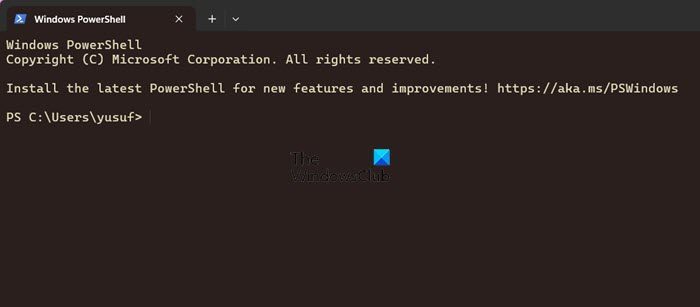
Birds of Paradise terserlah dengan rona tanah, terinspirasi alam semula jadi dan rona pastel. Ia menghilangkan rasa ketenangan dan ketenangan, menawarkan palet yang halus dan harmoni. Ia memberikan keseimbangan yang halus antara kehalusan dan kontras, memastikan teks mudah difahami dengan latar belakang.
Salah satu kelebihannya ialah penggunaan warna yang konsisten merentasi elemen terminal yang berbeza. Tema ini mengelakkan kontras yang keras atau warna yang terlalu terang, menjadikannya sesuai untuk kegunaan terminal jangka panjang tanpa meletihkan mata. Terdapat juga ruang untuk penyesuaian, di mana pengguna boleh melaraskan aspek tertentu tema untuk disesuaikan dengan pilihan mereka
3]Apple Classic
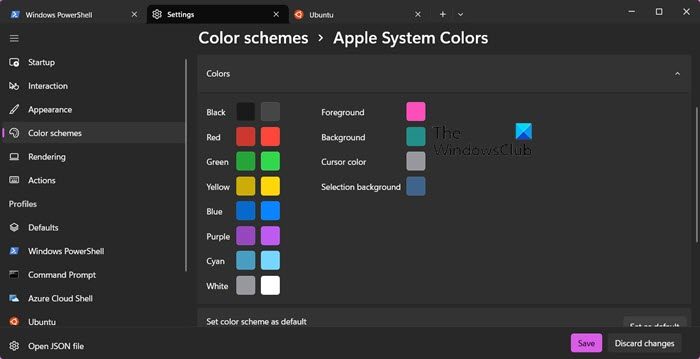
Nama seterusnya dalam senarai ialah Apple Classic, keanggunan abadi yang menggabungkan daya tarikan estetik antara muka pengguna ikonik Apple dengan reka bentuk berfungsi dengan sempurna. Ia menampilkan fon emas pada latar belakang kelabu gelap dan ton neutral lembut untuk membantu mengurangkan ketegangan mata.
Tema ini termasuk penyerlahan sintaks intuitif, menjadikan struktur kod dan arahan mudah dikenal pasti. Pengguna juga boleh memanfaatkan tetapan cahaya malam untuk keselesaan paparan muktamad dengan ketidakselesaan yang minimum. Pengguna hanya menavigasi ke WindowsTerminalThemes.dev, memuat turun fail tema melalui pautan JSON dan membukanya dalam Notepad. Sama ada kod, arahan sistem atau bahasa skrip, Apple Classic menyesuaikan diri dengan anggun untuk menyediakan persekitaran yang koheren dan cantik, jadi cubalah.
4]Skim Warna Ubuntu
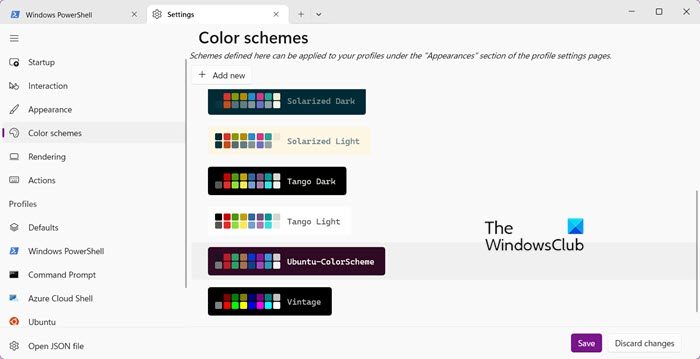
Skema warna Ubuntu ialah pilihan popular yang menawarkan reka bentuk yang bersih dan biasa dengan palet yang dikaitkan dengan pengedaran Linux Ubuntu. Skema warna menampilkan ton lembut dan menenangkan, seperti plum untuk latar belakang dan putih untuk latar depan dan kursor. Pengguna juga boleh menggunakan kombinasi lain warna terang dan gelap, seperti fuchsia dan oren, untuk mencipta keseimbangan, mengurangkan ketegangan mata dan meningkatkan kebolehbacaan.
Persamaan tidak wujud, semua fungsi seperti menjalankan arahan, salin-tampal dan aktiviti lain adalah serupa. Secara keseluruhan, pengguna boleh menjangkakan pengalaman pengguna yang dipertingkatkan dengan tema skema warna Ubuntu kerana ia sangat boleh disesuaikan dengan ciri dan kemas kini baharu serta mudah untuk dikonfigurasikan. Pengguna boleh mengimport tema dengan mudah dengan menambahkan konfigurasi JSON yang sepadan.
Untuk mendapatkan tema ini, buka Terminal, kemudian klik anak panah ke bawah (V) dan pilih Tetapan > Pelan Warna > Pelan Warna Ubuntu > Simpan.
5]Tema Dracula
Tema Dracula ialah satu lagi tema popular untuk Windows Terminal, terkenal dengan latar belakang hitam dan warna yang terang dan kontras. Ia menarik secara visual dan menyediakan persekitaran pengekodan yang selesa. Ia mempunyai latar belakang biru-kelabu dan teks putih, yang mudah dipandang mata dan oleh itu sesuai untuk sesi pengekodan lanjutan.
Tema Dracula selalunya menyertakan sorotan sintaks dan konsistensi merentas pelbagai bahasa pengaturcaraan. Ia diterima pakai dan disokong secara meluas oleh banyak editor teks, IDE, dan emulator terminal yang popular, termasuk Terminal Windows, Kod Visual Studio dan Atom. Tidak perlu bersusah payah memasang tema dan bertukar kepada tema Dracula, jadi cubalah dan buat keputusan. Navigasi ke draculatheme.com untuk memasang dan menggunakan tema ini.
6]Ya tuhanku
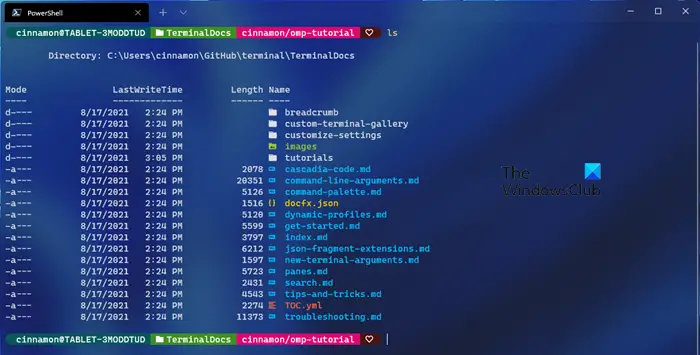
Oh My POSH ialah alat yang membolehkan anda memanfaatkan sepenuhnya set warna terminal anda dengan menggunakan warna untuk menentukan dan membentangkan gesaan anda. Tidak kira shell yang anda gunakan atau berapa banyak shell yang anda gunakan, anda boleh mengalihkan konfigurasi anda dengan mudah dari satu shell atau mesin ke yang lain, memastikan anda mendapat gesaan yang sama tidak kira di mana anda bekerja. Untuk memasang tema ini, pergi ke ohmyposh.dev.
Itu sahaja!
Baca: Petua dan Trik Terminal Windows
Bagaimana cara saya menjadikan CMD saya kelihatan keren?
Terdapat banyak cara untuk menyesuaikan rupa Prompt Perintah anda. Bermula dengan skema warna tersuai, seperti Dracula atau satu lagi yang menarik secara visual, akan menjadi langkah pertama yang hebat dalam perjalanan ini. Kami kemudiannya boleh beralih kepada pilihan penyesuaian mudah lain, seperti mendayakan ketelusan, mod pengeditan pantas dan menukar saiz fon dan teks.
Baca: Cara menukar skema warna profil dalam Windows Terminal
Bagaimana untuk menjadikan Terminal Windows lebih berwarna?
Untuk menjadikan Terminal Windows lebih berwarna, kami akan memilih skema warna, berikut adalah cara untuk melakukannya:
- Lancarkan Windows Terminal dan klik anak panah banjir dalam bar tab.
- Klik pada pilihan Tetapan dan cari bahagian Tema.
- Pilih tema pilihan dan klik pada butang simpan untuk menukar tema.
Kami juga boleh menukar skema warna seperti warna latar depan dan latar belakang serta warna kursor daripada tetapan.
Baca Juga: Cara menetapkan Tema Tersuai dalam Terminal Windows.
Atas ialah kandungan terperinci Tema Windows Terminal terbaik untuk menjadikan baris arahan anda menarik. Untuk maklumat lanjut, sila ikut artikel berkaitan lain di laman web China PHP!

Alat AI Hot

Undresser.AI Undress
Apl berkuasa AI untuk mencipta foto bogel yang realistik

AI Clothes Remover
Alat AI dalam talian untuk mengeluarkan pakaian daripada foto.

Undress AI Tool
Gambar buka pakaian secara percuma

Clothoff.io
Penyingkiran pakaian AI

AI Hentai Generator
Menjana ai hentai secara percuma.

Artikel Panas

Alat panas

Notepad++7.3.1
Editor kod yang mudah digunakan dan percuma

SublimeText3 versi Cina
Versi Cina, sangat mudah digunakan

Hantar Studio 13.0.1
Persekitaran pembangunan bersepadu PHP yang berkuasa

Dreamweaver CS6
Alat pembangunan web visual

SublimeText3 versi Mac
Perisian penyuntingan kod peringkat Tuhan (SublimeText3)

Topik panas
 1379
1379
 52
52
 Bolehkah saya memasang mysql pada windows 7
Apr 08, 2025 pm 03:21 PM
Bolehkah saya memasang mysql pada windows 7
Apr 08, 2025 pm 03:21 PM
Ya, MySQL boleh dipasang pada Windows 7, dan walaupun Microsoft telah berhenti menyokong Windows 7, MySQL masih serasi dengannya. Walau bagaimanapun, perkara berikut harus diperhatikan semasa proses pemasangan: Muat turun pemasang MySQL untuk Windows. Pilih versi MySQL yang sesuai (komuniti atau perusahaan). Pilih direktori pemasangan yang sesuai dan set aksara semasa proses pemasangan. Tetapkan kata laluan pengguna root dan simpan dengan betul. Sambung ke pangkalan data untuk ujian. Perhatikan isu keserasian dan keselamatan pada Windows 7, dan disyorkan untuk menaik taraf ke sistem operasi yang disokong.
 Bagaimana untuk mempercepatkan kelajuan pemuatan PS?
Apr 06, 2025 pm 06:27 PM
Bagaimana untuk mempercepatkan kelajuan pemuatan PS?
Apr 06, 2025 pm 06:27 PM
Menyelesaikan masalah Permulaan Photoshop Perlahan memerlukan pendekatan berbilang arah, termasuk: menaik taraf perkakasan (memori, pemacu keadaan pepejal, CPU); menyahpasang pemalam yang sudah lapuk atau tidak serasi; membersihkan sampah sistem dan program latar belakang yang berlebihan dengan kerap; menutup program yang tidak relevan dengan berhati -hati; Mengelakkan membuka sejumlah besar fail semasa permulaan.
 Dalam pembangunan front-end, bagaimana menggunakan CSS dan JavaScript untuk mencapai kesan pencahayaan yang serupa dengan antara muka tetapan Windows 10?
Apr 05, 2025 pm 10:21 PM
Dalam pembangunan front-end, bagaimana menggunakan CSS dan JavaScript untuk mencapai kesan pencahayaan yang serupa dengan antara muka tetapan Windows 10?
Apr 05, 2025 pm 10:21 PM
Cara melaksanakan Windows-like dalam pembangunan depan ...
 Bagaimana untuk membezakan antara menutup tab penyemak imbas dan menutup seluruh penyemak imbas menggunakan JavaScript?
Apr 04, 2025 pm 10:21 PM
Bagaimana untuk membezakan antara menutup tab penyemak imbas dan menutup seluruh penyemak imbas menggunakan JavaScript?
Apr 04, 2025 pm 10:21 PM
Bagaimana untuk membezakan antara tab penutup dan menutup seluruh penyemak imbas menggunakan JavaScript pada penyemak imbas anda? Semasa penggunaan harian penyemak imbas, pengguna boleh ...
 Cara menarik garis rujukan menegak PS
Apr 06, 2025 pm 08:18 PM
Cara menarik garis rujukan menegak PS
Apr 06, 2025 pm 08:18 PM
Tarik panduan menegak di Photoshop: Membolehkan pandangan penguasa (Lihat & gt; penguasa). Tuding tetikus di atas pinggir menegak penguasa, dan kemudian kursor menjadi garis menegak dengan anak panah berganda dan tahan dan seret tetikus untuk mengeluarkan garisan rujukan. Klik Padam dengan menyeret panduan, atau melayang ke salib.
 Penyelesaian kepada kesilapan yang dilaporkan oleh MySQL pada versi sistem tertentu
Apr 08, 2025 am 11:54 AM
Penyelesaian kepada kesilapan yang dilaporkan oleh MySQL pada versi sistem tertentu
Apr 08, 2025 am 11:54 AM
Penyelesaian kepada ralat pemasangan MySQL adalah: 1. Berhati -hati memeriksa persekitaran sistem untuk memastikan keperluan perpustakaan ketergantungan MySQL dipenuhi. Sistem operasi dan keperluan versi yang berbeza adalah berbeza; 2. Berhati -hati membaca mesej ralat dan mengambil langkah -langkah yang sepadan mengikut arahan (seperti fail perpustakaan yang hilang atau kebenaran yang tidak mencukupi), seperti memasang kebergantungan atau menggunakan arahan sudo; 3 Jika perlu, cuba pasang kod sumber dan periksa dengan teliti log kompilasi, tetapi ini memerlukan pengetahuan dan pengalaman Linux tertentu. Kunci untuk menyelesaikan masalah akhirnya adalah dengan teliti memeriksa persekitaran sistem dan maklumat ralat, dan merujuk kepada dokumen rasmi.
 Mysql tidak dapat dipasang setelah memuat turun
Apr 08, 2025 am 11:24 AM
Mysql tidak dapat dipasang setelah memuat turun
Apr 08, 2025 am 11:24 AM
Sebab utama kegagalan pemasangan MySQL adalah: 1. Isu kebenaran, anda perlu menjalankan sebagai pentadbir atau menggunakan perintah sudo; 2. Ketergantungan hilang, dan anda perlu memasang pakej pembangunan yang relevan; 3. Konflik pelabuhan, anda perlu menutup program yang menduduki port 3306 atau mengubah suai fail konfigurasi; 4. Pakej pemasangan adalah korup, anda perlu memuat turun dan mengesahkan integriti; 5. Pembolehubah persekitaran dikonfigurasikan dengan salah, dan pembolehubah persekitaran mesti dikonfigurasi dengan betul mengikut sistem operasi. Selesaikan masalah ini dan periksa dengan teliti setiap langkah untuk berjaya memasang MySQL.
 Tidak dapat mengakses MySQL dari terminal
Apr 08, 2025 pm 04:57 PM
Tidak dapat mengakses MySQL dari terminal
Apr 08, 2025 pm 04:57 PM
Tidak dapat mengakses MySQL dari terminal mungkin disebabkan oleh: perkhidmatan MySQL tidak berjalan; ralat perintah sambungan; kebenaran yang tidak mencukupi; sambungan blok firewall; Ralat fail konfigurasi MySQL.



